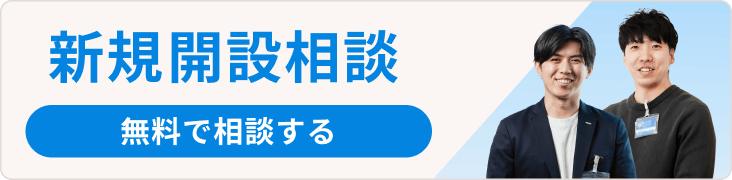ダウンロード販売サイトの作り方4ステップ!デジタルコンテンツ(動画・音楽・PDF)のネットショップ作成方法を解説します
さまざまなサービスが増えたことで、個人でも写真や音楽などをダウンロード販売(データ販売)する人が増えてきました。
そこでこの記事ではダウンロード販売を始めるためのサイトの作り方を詳しく解説します。

音楽や動画とかのデータを販売してみたいけど、どうやって販売するの?おすすめのサービスはあるのかな?

ダウンロード販売の方法は2パターンあります。今回は、それぞれの方法でおすすめのサービスと販売までのステップを説明します。
動画でも解説していますので映像で見たい方はこちらをご覧ください。
目次
ダウンロード販売とは?仕組みを紹介

ダウンロード販売とは、動画・音楽の音源や文章(テキスト)、画像などをデータにしたデジタルコンテンツをオンライン上で販売することです。
ユーザーは、販売サイトからデジタルコンテンツをダウンロードして購入する販売形式なので、ダウンロード販売といわれます。
近年では、デジタルコンテンツをデータ商材として販売する企業やサービス、音楽や動画配信のサブスクリプションサービスが増えているため、ダウンロード販売は身近な存在になりつつあります。
また、無料でECサイトやネットショップが作成できるサービスなども普及し、個人でもダウンロード販売がしやすくなったことで、ダウンロード販売を個人で行う人も増えています。
販売可能なデジタルコンテンツの種類

では実際に、デジタルコンテンツにはどのようなものがあるのでしょうか。
以下は、具体的なデジタルコンテンツの例です。
ノウハウなどを文章化して販売する
- ・独自の学習法、健康法、美容法
- ・料理レシピ
- ・株式や投資の攻略法
素材をデジタルデータとして販売する
- ・イラスト、写真などの画像データ
- ・音楽、効果音
- ・動画素材
- ・書式のテンプレート
- ・3Dプリンターデータ
- ・手芸型紙
ソフトとして販売する
- ・ゲーム
- ・アプリ
- ・開発環境や関数、プログラムコード
芸術・娯楽をデータ販売する
- ・漫画、小説
- ・歌唱・演奏・楽譜
などがそれぞれあります。
ダウンロード販売の方法は2パターン
 デジタルコンテンツについて理解が深まったところで、ここからはダウンロード販売を始める方法についてお伝えしていきます。
デジタルコンテンツについて理解が深まったところで、ここからはダウンロード販売を始める方法についてお伝えしていきます。
ダウンロード販売の方法は、プラットフォームを利用する方法と自社ECサイトを利用する方法の大きく2パターンに分けられます。
専門のプラットフォーム(アプリ)で販売する
1つ目は、「写真専門の販売サイト」、「動画販売アプリ」のように各ジャンルの専門プラットフォームでダウンロード販売を行う方法です。
専門のプラットフォームは基本的にマニュアルが完備されており、例えば「アカウントを開設してコンテンツをアップロードし、必要項目を記入すれば出店完了」といったように簡単に販売が開始できるのがメリットです。
また、写真専門サイトには写真がほしい人が、イラスト専門サイトにはイラストを欲しい人がそれぞれ訪れるので購買意欲が高く、購入されやすいというメリットもあります。
一方、カスタマイズやサイト制作の自由度が低いため、ブランドイメージをしっかり形成していくのが難しいです。
さらに、競合が多いサイトで販売するので、人を引き付けられるよう差別化したオリジナルコンテンツを作成する必要があります。
自分のECサイトを作って販売する
もう1つは、カラーミーショップのようなネットショップ作成サービスなどを利用して、自分でECサイト(ネットショップ)を立ち上げて、販売する方法です。
ECサイトやネットショップは、食品やアパレルなど有形商品しか販売できなそうなイメージですが、ダウンロード販売ももちろんできます。
サイトを立ち上げたばかりの頃は自分で集客しなければなりませんが、プラットフォームに比べてサイトのデザインや機能などのカスタマイズ性が高いので、自分の作品をブランディングしたい場合におすすめです。
また、販売時の手数料もプラットフォームと比較すると低めに設定されているので、コストを抑えながらダウンロード販売ができます。
ネットショップを立ち上げるとなると、初期費用が高そうなイメージですが、初期費用・月額利用料が無料のカラーミーショップのフリープランなどを利用すれば、売れたときにのみ手数料がかかるので、費用をかけずに開業できるので安心です。※決済方法にクレジットカードを導入している場合は、別途セキュリティシステムの月額利用料が発生します
ジャンル別におすすめのプラットフォーム型ダウンロード販売サービス

デジタルコンテンツの販売方法の2パターンがわかったところで、より具体的な方法を見ていきましょう。
専門のプラットフォーム型のダウンロード販売サービスにはどのようなものがあるのでしょうか。おすすめのサービスをジャンル別に紹介します。
【音楽の販売】Audiostock
Audiostockは、BGMや効果音などの使用権を販売しているサービスです。利用者は映像やゲームの制作者が多いでしょう。
クリエイターは、Audiostockで会員登録(無料)と個人認証を行い審査に通過すると、自身が制作したBGMや効果音、音楽、ボイスやナレーションなどをダウンロード販売できるようになります。
Audiostockはあくまで使用権の譲渡のため、著作権はクリエイター側に残るのが特徴です。
販売価格は作品の種類で決められており、購入されると販売価格の40~60%がクリエイターに支払われます。
なお、Audiostockを介して、TikTokなどのサービスに楽曲を提供したり、Apple Musicなどで楽曲を配信したりして収益化を図ることも可能です。
音楽の詳しい販売方法を知りたい方はこちらの「個人で音楽を販売する方法」の記事で解説しているので合わせてご覧ください。
【イラストの販売】SKIMA
SKIMAは、オリジナルのイラスト・デザインが欲しい人とイラストレーターをつなげるプラットフォームです。
動画や写真、文章などの販売もできますが、イラストの購入・販売が圧倒的に多いです。
SKIMAで利用料などは発生しませんが、作品が売れると販売手数料として個別販売総額(出品金額+オプション料金)につき11~22%の手数料が差し引かれます。
イラストの取引が多いですが競合も多いので、SKIMA内で「新着」欄に表示される有料オプションなどを活用して自身で宣伝することが大切です。
さらに詳しい販売方法を知りたい方は「ネットでイラスト・絵を販売する方法」の記事をご覧ください。
【写真の販売】PhotoAC
photoACは、基本的に無料で写真をダウンロードできる写真専用のプラットフォームで、クリエイター登録し審査に合格すれば販売可能となります。
ダウンロード報酬は、1ダウンロードあたり3.25円(海外の場合は2円)で、人物写真の場合は1ダウンロードあたり11円です。
1枚当たりの報酬は低いですがphotoACは基本無料のサービスなので利用者が多く、ダウンロードされやすいという特徴があります。
そのためプロや副業のカメラマンだけでなく、初心者でも報酬を得やすいプラットフォームといえるでしょう。
個人ユーザーだけでなく、企業やテレビ局なども利用しており、photoACに投稿された写真から仕事につながる可能性もあります。
なお、写真のネット販売について詳しく知りたい方はこちらの「ネットで写真を販売する方法」の記事も見てみてください。
【動画の販売】Vimeo
Vimeoは、アメリカ発の動画専門のプラットフォームです。
2億人以上が利用する巨大なプラットフォームで、オリジナル動画の投稿や販売、レンタルなどができます。
動画テンプレートも設けられており、初心者でも簡単に動画を作成できるのがポイントです。
料金は無料プランのほか、月額料金が発生する有料プランが複数あり、プランごとにアップロードできる動画の本数や利用できる機能に違いがあります。
動画が購入されたときは、月額料金のほかに、販売手数料10%+Paypalの手数料分差し引かれる仕組みです。
動画の販売について、さらに詳しくはこちらの「動画を販売する方法」の記事もご覧ください。
【楽譜の販売】Piascore
Piascoreは、楽譜データを販売できるサービスです。
販売アカウントを作成し、楽譜をアップロードして販売申請を行い、Piascore側から承認されたら販売できます。
販売手数料は20~60%で、自身に著作権があるかどうかなどで手数料が異なります。
通常、著作権が他者にある楽曲の楽譜を販売する場合は、自身で申請や使用料の支払いを行いますが、JASRACなどが管理している曲の場合、提携しているPiascore側が支払いや手続きを行ってくれる点がメリットです。
販売しやすさはありますが、他者の著作物の編曲を行う場合など事前に確認しておいたほうが良い点がいくつかあるため、利用規約などをよく見ておきましょう。
さらに詳しく楽譜の販売について知りたい方はこちらの「楽譜を販売する方法」についての記事も合わせて見てみてください。
おすすめのECサイト型ダウンロード販売サービス

次に、ダウンロード販売する方法の2つ目である「自分のECサイトを作って販売する場合」のおすすめのサービスを紹介します。
カラーミーショップ
カラーミーショップは、初心者の方でも簡単にネットショップが作成できるサービスです。
初期費用・月額利用料が無料で利用できるフリープランや、さまざまな機能が充実した有料のレギュラー/ラージ/プレミアムプランなどプランが豊富なのが特徴。
カスタマイズ可能な80種類以上のデザインテンプレートから好きなデザインを選び、商品写真や説明文を登録していけば、ECサイトが構築できます。
もちろん作成したネットショップではダウンロード販売も可能です。
カラーミーショップでダウンロード販売するメリットは、複数のデジタルコンテンツの同時購入ができることです。
ネットショップ作成サービスの中にはデジタルコンテンツの同時購入ができないサービスもあるため販売機会の損失につながってしまいますが、カラーミーショップなら顧客単価のアップも期待できるでしょう。
さらに詳しく知りたい方は、カラーミーショップのサービス資料もご用意しておりますので、ぜひチェックしてみてください。
3分でわかるカラーミーショップの資料ダウンロードはこちら >
STORES
ネットショップ作成サービスのSTORESも、ダウンロード販売ができます。
月額料金がかからないフリープラン(商品が売れたときの決済手数料5.5%)と、月額利用料3,480円のスタンダードプラン(別途決済手数料3.6%)の2つのプランがあります。
1GB以内の写真や動画などのさまざまなコンテンツのダウンロード販売に対応しており、ダウンロード回数や有効期限に制限がありません。設定によってサンプルのダウンロードや視聴にも対応しています。
BASE
CMでおなじみのBASEは無料でネットショップを開設できるサービスです。
無料プランのほかに、有料のグロースプランも登場しました。
ダウンロード販売のためのアプリをインストールすることで、音楽データや画像データ、書籍データを販売できます。
ただしデジタルコンテンツの販売には対応しているものの、BASEでは複数のデジタルコンテンツの同時購入には対応していないこと、購入者による支払いはクレジットカード決済のみであることに注意が必要です。
ダウンロード販売サイトを作る手順

ここからは実際に、カラーミーショップでダウンロード販売を行う手順を解説していきますのでぜひ参考にしてみてくださいね。
1.カラーミーショップでダウンロード販売用のサイトを立ち上げる
まずは、カラーミーショップに申し込み、ネットショップを作ります。
先ほどお伝えしたようにカラーミーショップは無料から有料までさまざまなプランがあるので、想定される事業規模を元にプランを選びましょう。
ダウンロード販売が初めてで、売れるのか見通しが立たない方は売れたときにのみ手数料がかかるフリープラン、SNSなどのフォロワーも多数いて、すでにある程度の売り上げがありそうな場合はレギュラープラン、ラージプランなど有料プランがおすすめです。
開店手順ガイドのYouTubeや、ネットショップの開業の仕方など運営ノウハウも豊富なので、初心者でもネットショップの立ち上げがスムーズでしょう。
困ったときには、電話やメールによるサポートももちろん行っています。
もし自分で作る時間がない方は、制作代行サービスに依頼することでショップの魅力が伝わりやすいサイトをプロに作ってもらえます。
2.ショップの決済を設定する
プランが決定し契約が完了したら、ダウンロード販売に必要なショップの決済方法から設定していきましょう。
アカウント開設時には「代金引換」のみ登録されていますが、この決済方法ではダウンロード販売に適していないため別の決済方法を設定する必要があります。
ここでは主な決済方法である銀行振込と、クレジットカード払いの設定方法をご紹介します。
銀行振込を設定する
カラーミーショップの管理画面にある「ショップ作成」→「決済」→「決済方法設定」へ移ります。
「別の決済方法を追加する」の項目にある、決済タイプの「銀行振込」を選択し、「詳細を入力」をクリックします。

購入者が振り込むための口座情報を入力する画面に遷移するので、赤枠の中にある必要な情報を入力しましたら、「登録」ボタンをクリックします。

これで銀行振込の決済方法が追加されますので、「決済方法設定」のページに銀行振込が追加されているか確認してみてください。
クレジットカード決済を設定する
クレジットカードを決済方法として使用するためには、決済代行会社のGMOイプシロンに申し込む必要があります。
カラーミーショップの管理画面にある「ショップ作成」→「決済」→「決済方法設定」へ移ります。
「別の決済方法を追加する」の項目にある、決済タイプの「クレジット(イプシロン)」を選択し、「詳細を入力」をクリックします。

決済方法の編集画面に遷移しますが、まだ申し込みができていないので、「決済代行会社イプシロンとの契約はお済みですか?」の部分の「いいえ」を選択します。

すると、新規申し込みのボタンが出てくるのでそれをクリックしましょう。

申し込み画面に遷移するので、申し込みに必要な情報を入力し申し込み手続きを完了させましょう。※ショップの「特定商取引法の記載」が完了していない場合は先に入力する必要があるので、「4.特定商取引法を記述する」のところを参考に記載してみてください。

申し込み後、決済代行会社の審査が完了し契約ができると、契約コードが送られてくるので下記の入力画面に入力しましょう。

これでクレジットカード決済の設定は完了です。

銀行振込は振込先を登録すればすぐに使えますが、クレジットカード決済など、それ以外の支払い方法は導入までの審査に時間がかかってしまうこともあります。審査が通るまでは銀行振込をメインで使うのがおすすめです。
3.デジタルコンテンツの商品ページを作る
決済の設定をしたら、次はデジタルコンテンツの商品ページを作っていきましょう。商品登録の方法から説明していきます。
①商品名や金額、データを登録する
デジタルコンテンツ商品を登録するときはカラーミーショップ管理画面の「商品管理」から「商品登録」へ移ります。

販売したいデジタルコンテンツ商品の名前やカテゴリー、値段などの必要な情報を入れましょう。

次に商品登録ページの真ん中あたりまでスクロールして「デジタルコンテンツダウンロード販売」の右部分にある「ダウンロード販売を行う」というところにチェックを入れます。

すると購入者にダウンロードしてもらいたいファイルのアップロードフォームが開きますのでこちらに商品のデータ(動画・画像・音楽ファイルなど)をアップロードします。
※一商品につき、1ファイルのみアップロードできます。

アップロードが完了するとこのような表示になります。これでデジタルコンテンツ商品のアップロードや基本情報の入力は完了です。

②配送料・利用不可決済・ギフトの設定する
次は、上部の配送不要商品の項目にある「配送不要商品にする」というところにチェックを入れます。

そうするとこのような注意書きが出てきます。内容としては、「配送不要商品を有効にすると自動で次のことがセットされます」という内容になっています。
もちろん「有効にする」をクリックするのですが、これがそれぞれどういうことなのか1つずつ解説していきます。

●「個別送料を0円で固定する」とは
1つ目の「個別送料を0円で固定する」に関してです。
カラーミーショップの商品編集ページの、こちらの個別送料という項目が0円に固定されますという意味です。

基本的にデジタルコンテンツは配送の必要がありませんのでシステム上0円にすることで、購入者に送料を請求しないようにするためです。
●「購入数量に最小/最大ともに1を入力する」とは
ではその次「購入数量に最小/最大ともに1を入力する」の関してです。
カラーミーショップでは購入数量といって、一度のお買い物で買うことができる最小の数と最大の数を指定することができます。

デジタルコンテンツについては同じものを何度も買うケースはないという前提のため、1と1が自動的に入りますが、ショップごとに編集可能なので必要に応じて、この数値を削除したり数値を入れたりなど調整ができます。基本的にはそのまま1が入っている状態で問題ないでしょう。
●「利用不可決済で配送不要商品のとき利用できない決済にチェックを入れる」とは
ではその次、「利用不可決済で配送不要商品のとき利用できない決済にチェックを入れる」に関してです。
カラーミーショップでは、あらかじめ「配送不要」という設定と矛盾する決済を定義しております。
そのため、配送不要商品・デジタルコンテンツ商品に利用できない決済が存在し、下記の決済方法がそれにあたります。
- ・代金引換
- ・NP後払い
- ・PayPal
- ・Amazon Pay
- ・楽天ペイ
これらの決済をショップに導入している場合は、「利用不可決済で配送不要商品のとき利用できない決済にチェックを入れる」を有効にすることで、商品ごとに設定ができる「利用不可決済・利用不可配送方法設定」の利用不可決済のところに自動でチェックが入り、チェックを入れた決済は表示されなくなります。
例えば今回登録している商品を例であげると、こちらのショップでは「商品代引き」が設定されていますが、商品代引きは「配送会社が商品の受け渡しと引き換えにお金をもらう決済」であるため、矛盾する決済方法になります。

そのため自動的にチェックが入り、この商品を買おうとした人には商品代引は決済の選択肢として表示されないという仕組みになります。
●「ギフト設定の無効化にチェックを入れる」とは
では最後の「ギフト設定の無効化にチェックを入れる」ですが、デジタルコンテンツでは、ダウンロード形式であることからギフトの設定は必要ないため、ギフト設定の「この商品のギフト設定を無効にする」に自動的にチェックが入ります。

なおこちらも個別送料と一緒で変更することはできず、配送不要商品やデジタルコンテンツ商品には必ずこの設定の無効化にチェックが入っていることが必須になります。
これら4つの内容が問題なければ、有効にするボタンをクリックしましょう。

③商品説明欄にデジタルコンテンツの商品情報を記載する
次に商品説明欄に、デジタルコンテンツ商品の詳細情報を入力しましょう。
商品の魅力やポイントなど、ぜひ魅力的な説明文を入れてみてください。


もし商品説明の内容のイメージがつかない方は、下記の項目を参考に入れてみてくださいね!
【ダウンロード販売:音楽(曲)の場合】
- ・データ形式(mp3などの種類)
- ・データ容量(◯◯MBなど)
- ・中身(どういう曲が何曲ぐらい入っているか?)
【ダウンロード販売:動画の場合】
- ・データ形式(mp4などの種類)
- ・データ容量(◯◯MBなど)
- ・中身(どういう動画コンテンツが何個ぐらい入っているか?)
【ダウンロード販売:ファイル(PDF)の場合】
- ・ファイル形式(txt、jpgなどの形式)
- ・ファイル容量(◯◯MBなど)
- ・画像サイズ(幅◯◯ピクセル×高さ××ピクセル)
- ・中身(どういうコンテンツが何個入っているか?)
また、その際のポイントとして、商品の設定でデジタルコンテンツにチェックを入れて設定してきましたが、購入者が見る商品ページではこの商品がデジタルコンテンツであるといったマークや表記が出るわけではありません。
そのため、下記のようにこの商品がデジタルコンテンツであることを伝えることも意識して商品説明を書くと良いでしょう。

以上の情報を入力しおわり、「保存する」ボタンを押したら、商品登録は完了です。
デジタルコンテンツの商品ページが下記のように完成しました。(※ショップのデザインはカラーミーショップのテンプレートデザインを使用しています)

4.特定商取引法に必要な情報を記載する
商品ページの登録が完了したら、次に特定商取引法の設定をしましょう。
ショップの特定商取引法は管理画面の「ショップ作成」→「ショップ情報」→「特定商取引法」にて編集できます。
カラーミーショップでショップを開設している時点で、すでに特定商取引法ページのいくつかの項目には自動的にテキストが入っていますが、「販売業者」や「運営統括責任者名」などのショップ運営をする上で必要な情報が記載されていないので、こちらを入力してみましょう。
なお、これまでは個人の方でもネットショップを開設する際は、特商法により住所や電話番号といった個人情報の表示が必須でしたが、カラーミーショップのフリープランをご利用中の個人・個人事業主の方は非公開が可能になりました。
ネットショップ作成サービスの中には非公開設定ができないものもありますが、非公開にすることで事業者の個人情報が悪用されるリスクが減るので安心です。
特定商取引法についての詳しい解説は「特定商取引法に基づく表記とは?ネットショップ運営で知るべき規制と罰則」にて解説していますので、参考にしてみてください。
また、デジタルコンテンツ商品を販売する場合は、通常の発送される商品とは形式が違うため、一部のテキストを編集する必要があります。
下記項目の文章の中に、デジタルコンテンツ商品についての扱いを入れておけば購入者の混乱を招くことを避けられるため、ぜひ記載しましょう。
- ・返品期限
- ・引き渡し時期
- ・不良品
返品期限に記載する内容
返品に関して、ダウンロード販売は返品するということがないので、例えば「ダウンロード販売の都合上、返品を受け付けておりません」といったテキストを返品期限や返品送料などの項目の中に入れておきましょう。
引き渡し時期に記載する内容
引き渡し時期に関しては、例えばクレジットカードの決済の場合は、購入完了画面にダウンロードのボタンが表示されるようになっていますので、クレジットカード決済の場合は「購入画面もしくはその後送られる自動のメールの中にダウンロード URLが入っています」というテキストを入力してみましょう。
また、銀行振込やコンビニ支払いといった決済を選択した購入者については「ご入金確認後、後日メールを通してダウンロードの URLを送らせていただきます」といった内容のテキストを入力することをおすすめします。
不良品に記載する内容
不良品の項目に関しては、「もしデータが壊れてタウンロードができなかった場合には、別途データを送らせていただきますのでお問い合わせ下さい」といったことを書いておくと良いでしょう。
以上でダウンロード販売のサイトで必要な情報や入力作業はほぼ完了しました。
この時点でユーザーへ、あなたが登録したデジタルコンテンツ商品を販売することが可能になっています。
5.購入後、ユーザーへ送られるメールの内容を変更する
最後に、購入後に購入者に送られるメールの内容を変更しましょう。
カラーミーショップの管理画面では、あらかじめ購入者に送られるメールの内容が入力されておりますが、商品を発送する前提の文章のため、ダウンロード販売に合わせたテキストに修正する必要があります。
管理画面の「ショップ作成」→「メール」→「メール内容設定」のページでメールの内容を編集します。

内容変更するメールの項目は下記になります。
- ・注文確認(自動送信)
- ・受注
- ・入金
それぞれ見ていきましょう。
注文確認(自動送信)の変更点
「注文確認(自動送信)」のメールは初期設定だとこのような文章が設定されています。

商品を発送する前提の文章になってしまっているため、例えば下記のような文章に変更すると良いでしょう。
※このメールは、ご注文いただきますと自動的に送信されます。
このたびは、当店をご利用いただき誠にありがとうございます。
本日、以下のご注文を承りましたので、ご確認をお願い申し上げます。
ダウンロードURLの発行まで、このメールは大切に保管しておいてくださいますようお願い申し上げます。
クレジットカード決済を導入している場合
クレジットカード決済を導入しており、購入者がクレジットカードでデジタルコンテンツを購入した場合、即時で入金という扱いになりますので、注文確認のメールの時点で、ダウンロードURLが発行されてしまいます。
すると、上記で設定したメールの内容と異なってしまうので、文章の最後に、
といった文言を追加してみましょう。
受注の変更点
「受注」のメールは初期設定だとこのような文章が設定されております。

商品を発送する前提の文章になってしまっているため、例えば下記のような文章に変更すると良いでしょう。
この度は、ご注文いただき誠にありがとうございます。
お取引き完了まで何卒よろしくお願いいたします。本日は、お振込み先のご案内をさせていただきます。
お買い上げ総合計金額を以下の振込先へご入金下さい。
ご入金が確認出来次第、ダウンロードURLをお送りさせていただきます。
また、メールフッター部分に銀行振り込みの際に登録した振込先を忘れずに記載しましょう。
入金の変更点
「入金」のメールは初期設定だとこのような文章が設定されております。

商品を発送する前提の文章になってしまっているため、例えば下記のような文章に変更すると良いでしょう。
この度は、ご入金いただき誠にありがとうございます。お客様からのお振込みを確認いたしました。本メール内に記載しておりますダウンロード用 URLよりダウンロードをお願いします。

注意点として、今回はダウンロード販売のみをするサイトとしてのメール内容の文章を設定してますので、もし通常発送する商品もショップで取り扱う場合はどちらでも対応できるような文言にする必要があります!
拡大するダウンロード販売市場

サービスが増えたことでダウンロード販売はしやすくなりましたが、実際にダウンロード販売の市場はどのような状況なのでしょうか。
経済産業省の「令和3年度電子商取引に関する市場調査報告書」によると、デジタル分野BtoC(消費者向け)EC市場規模は2013年以降、毎年拡大傾向です。
2013年に1兆1019億円だった市場規模は、2021年には2兆7661億円と10年もしないうちに2倍以上になっていることがわかります。
今後もこの市場はどんどん拡大すると予想されるため、デジタルコンテンツ市場は将来性も見込める分野だといえるでしょう。
なお、デジタルコンテンツの市場規模などについて詳しい解説は「デジタルコンテンツとは何?市場規模や意味、種類についてサクッと解説」にて紹介していますので、こちらも合わせて読んでみてください。
ダウンロード販売する際の注意点

有形商品の販売とは異なるダウンロード販売ならではの、気を付けたいポイントもあります。
注意したい主な2つのポイントを紹介します。
各サービスの対応容量・ファイル形式を確認する
ダウンロード販売のためのショップを立ち上げたり、プラットフォームに登録したりしても、制作したコンテンツを販売できなければ努力が水の泡となってしまいます。
まずは、自身の作成するデジタルコンテンツのファイル形式や容量が、販売可能かどうかを確認しましょう。
プラットフォームやネットショップ作成サービスごとに対応可能なファイル形式や容量は異なりますので、それぞれのサービスで事前に確認し、販売できそうなサービスを選びます。
また、プラットフォームやサービスによっては、ダウンロード回数の制限や有効期限が設けられていることもあります。
このような制限がないかもあわせて確認するのがおすすめです。
ECサイトでは複数を同時購入できるサービスにする
先ほどもお伝えしましたが、ECサイト作成サービスによっては、デジタルコンテンツを同時購入できないものもあります。
同時購入に対応していないと、複数のコンテンツを購入したいユーザーは、決済手続きを何度も行わなくてはなりません。
そのため決済することを手間に感じて購入自体を止めてしまい、せっかくの販売機会が失われてしまう可能性もあります。
複数の購入ができれば単価アップも見込めるうえに購入を止めてしまうリスクも減らせるので、カラーミーショップのように、コンテンツの同時購入ができるサービスを利用するのがおすすめです。
まとめ:ダウンロード販売ショップを作ってデジタルコンテンツを販売してみましょう!
今回はダウンロード販売の方法やデジタルコンテンツとは何かなどについてお伝えしました。
デジタルコンテンツの市場は年々拡大しているので、もしイラストや写真が趣味の場合は副業としても稼げるチャンスでしょう。
画像や動画、音楽やPDFなどのデジタルコンテンツを販売するサイトを作りたい!という方はぜひご参考にしてくださいね。
▼こちらの記事も読まれています▼